
- •Обработка информации средствами субд
- •Тема 1. Банки и базы данных. Субд
- •Тема 2. Системы управления базами данных
- •Тема 3. Объект формы. Создание форм
- •Тема 4. Запросы. Создание запросов
- •Тема 5. Форма как средство для вывода данных
- •Тема 6. Отчеты, макросы, модули и сервисные операции
- •Создание связей между таблицами
- •Создание макросов
- •Создание кнопки на форме
- •Создание формы навигации
- •Автоматическое открытие формы навигации при загрузке базы данных
- •Задания для управляемой самостоятельной работы
- •1. Создание структуры таблиц и связей
- •2. Создание простых форм и заполнение таблиц
- •3. Создание запросов на выборку
- •4. Создание запросов на изменение
- •5. Разработка сложной формы
- •6. Создание отчетов
- •1. Создание структуры таблиц и связей
- •2. Создание простых форм и заполнение таблиц
- •3. Создание запросов на выборку
- •4. Создание запросов на изменение
- •5. Разработка сложной формы
- •6. Создание отчетов
- •1. Создание структуры таблиц и связей
- •2. Создание простых форм и заполнение таблиц
- •3. Создание запросов на выборку
- •4. Создание запросов на изменение
- •5. Разработка сложной формы
- •6. Создание отчетов
- •Выручка интернет-магазинов за ______ месяц _______года
- •1. Создание структуры таблиц и связей
- •2. Создание простых форм и заполнение таблиц
- •3. Создание запросов на выборку
- •4. Создание запросов на изменение
- •5. Разработка сложной формы
- •6. Создание отчетов
- •Учет мониторов на складе по месяцам
- •1. Создание структуры таблиц и связей
- •2. Создание простых форм и заполнение таблиц
- •3. Создание запросов на выборку
- •4. Создание запросов на изменение
- •1. Создание структуры таблиц и связей
- •2. Создание простых форм и заполнение таблиц
- •3. Создание запросов на выборку
- •4. Создание запросов на изменение
- •5. Разработка сложной формы
- •6. Создание отчетов
- •1. Создание структуры таблиц и связей
- •2. Создание простых форм и заполнение таблиц
- •3. Создание запросов на выборку
- •4. Создание запросов на изменение
- •5. Разработка сложной формы
- •6. Создание отчетов
- •Продажи автомобильного топлива
- •1. Создание структуры таблиц и связей
- •2. Создание простых форм и заполнение таблиц
- •3. Создание запросов на выборку
- •4. Создание запросов на изменение
- •5. Разработка сложной формы
- •6. Создание отчетов
- •1. Создание структуры таблиц и связей
- •2. Создание простых форм и заполнение таблиц
- •3. Создание запросов на выборку
- •4. Создание запросов на изменение
- •1. Создание структуры таблиц и связей
- •2. Создание простых форм и заполнение таблиц
- •3. Создание запросов на выборку
- •4. Создание запросов на изменение
- •5. Разработка сложной формы
- •6. Создание отчетов
- •1. Создание структуры таблиц и связей
- •2. Создание простых форм и заполнение таблиц
- •3. Создание запросов на выборку
- •4. Создание запросов на изменение
- •5. Разработка сложной формы
- •6. Создание отчетов
- •1. Создание структуры таблиц и связей
- •2. Создание простых форм и заполнение таблиц
- •3. Создание запросов на выборку
- •4. Создание запросов на изменение
- •5. Разработка сложной формы
- •6. Создание отчетов
- •Выручка интернет-магазинов за ______ месяц _______года
- •7. Создание макросов, кнопок и формы навигации
- •1. Создание структуры таблиц и связей
- •2. Создание простых форм и заполнение таблиц
- •3. Создание запросов на выборку
- •4. Создание запросов на изменение
- •5. Разработка сложной формы
- •6. Создание отчетов
- •Бронирование номеров
- •1. Создание структуры таблиц и связей
- •2. Создание простых форм и заполнение таблиц
- •3. Создание запросов на выборку
- •4. Создание запросов на изменение
- •5. Разработка сложной формы
- •6. Создание отчетов
- •1. Создание структуры таблиц и связей
- •2. Создание простых форм и заполнение таблиц
- •3. Создание запросов на выборку
- •4. Создание запросов на изменение
- •5. Разработка сложной формы
- •6. Создание отчетов
- •Итоги аттестации студентов факультета ___________
- •1. Создание структуры таблиц и связей
- •2. Создание простых форм и заполнение таблиц
- •3. Создание запросов на выборку
- •4. Создание запросов на изменение
- •5. Разработка сложной формы
- •6. Создание отчетов
- •1. Создание структуры таблиц и связей
- •2. Создание простых форм и заполнение таблиц
- •3. Создание запросов на выборку
- •4. Создание запросов на изменение
- •5. Разработка сложной формы
- •6. Создание отчетов
- •Сведения о выполненных заказах за ________ месяц ______ года
- •1. Создание структуры таблиц и связей
- •2. Создание простых форм и заполнение таблиц
- •3. Создание запросов на выборку
- •4. Создание запросов на изменение
- •5. Разработка сложной формы
- •6. Создание отчетов
- •1. Создание структуры таблиц и связей
- •2. Создание простых форм и заполнение таблиц
- •3. Создание запросов на выборку
- •4. Создание запросов на изменение
- •5. Разработка сложной формы
- •6. Создание отчетов
- •Отчет по грузоперевозкам
- •1. Создание структуры таблиц и связей
- •2. Создание простых форм и заполнение таблиц
- •3. Создание запросов на выборку
- •4. Создание запросов на изменение
- •5. Разработка сложной формы
- •6. Создание отчетов
- •1. Создание структуры таблиц и связей
- •2. Создание простых форм и заполнение таблиц
- •3. Создание запросов на выборку
- •4. Создание запросов на изменение
- •5. Разработка сложной формы
- •6. Создание отчетов
- •1. Создание структуры таблиц и связей
- •2. Создание простых форм и заполнение таблиц
- •3. Создание запросов на выборку
- •4. Создание запросов на изменение
- •5. Разработка сложной формы
- •6. Создание отчетов
- •1. Создание структуры таблиц и связей
- •2. Создание простых форм и заполнение таблиц
- •3. Создание запросов на выборку
- •4. Создание запросов на изменение
- •5. Разработка сложной формы
- •6. Создание отчетов
- •1. Создание структуры таблиц и связей
- •2. Создание простых форм и заполнение таблиц
- •3. Создание запросов на выборку
- •1. Создать Запрос1 на условную выборку информации о пациентах старше 60 лет, которые обратились к терапевту. Фамилии пациентов должны быть отсортированы в алфавитном порядке.
- •4. Создание запросов на изменение
- •1. Создание структуры таблиц и связей
- •2. Создание простых форм и заполнение таблиц
- •3. Создание запросов на выборку
- •4. Создание запросов на изменение
- •5. Разработка сложной формы
- •6. Создание отчетов
- •Прокат автомобилей за ____ месяц ____ год
- •Основы интерфейса Access 2010
- •Основные операторы, используемые при создании выражений
- •Функции, используемые при групповых операциях в запросах
- •Функции для работы с данными типа дата/время
- •DateAdd (интервал; количество; дата)
- •DateDiff(интервал, дата1, дата2[, первый_день_недели [,первая_неделя_года]])
- •Функция iIf
- •Аргументы функции iIf
- •Содержание
Создание макросов
Задание1. Создать макрос для быстрого запуска запросов.
Выполните следующие действия.
На вкладке Создание ленты меню откройте список Макросы и код и нажмите кнопку Макрос.
На вкладке Макрос1 откройте раскрывающийся список и выберите команду ОткрытьЗапрос, как показано на рисунке 7.1.
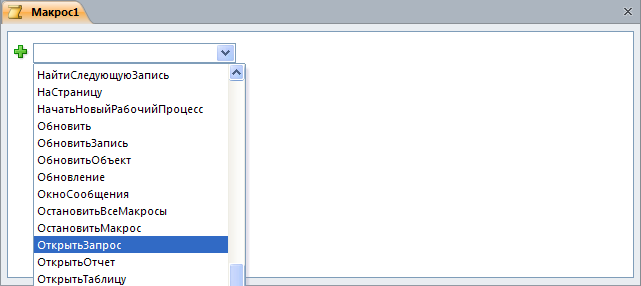
Рис.7.1. Окно добавления новой макрокоманды
Откройте раскрывающийся список Имя запроса и выберите имя запроса Запрос на выборку.
Сохраните макрос под именем Макрос_Открыть запрос на выборку и закройте его.
Запустите созданный макрос на выполнение и убедитесь, что в результате открывается Запрос на выборку.
Самостоятельно создайте Макрос_Открыть перекрестный запрос.
Создание кнопки на форме
Задание 2. Создать кнопку Открыть запрос на выборку на форме Итоги сессии.
Выполните следующие действия.
В Панели навигации выберите форму Итоги сессии и откройте ее в режиме макета.
На вкладке Конструктор ленты меню левой кнопкой мыши выберите элемент управления Кнопка
 .
.Щелкните левой кнопкой мыши в любом месте формы Итоги сессии, и переместите появившуюся кнопку на свободное место формы.
Наведите курсор мыши на изображение кнопки и нажмите правую кнопку мыши.
В появившемся меню укажите пункт Свойства.
В Окне свойств на вкладке Макет замените подпись на Открыть запрос на выборку.
В Окне свойств перейдите на вкладку События, откройте список и выберите Макрос_Открыть запрос на выборку.
Закройте Окно свойств и в режиме макета отредактируйте размер и расположение кнопки так, как показано на рисунке 7.2.
Перейдите в режим формы и убедитесь, что при нажатии кнопки открывается запрос на выборку.
Самостоятельно создайте на форме Итоги сессии кнопку Открыть перекрестный запрос.
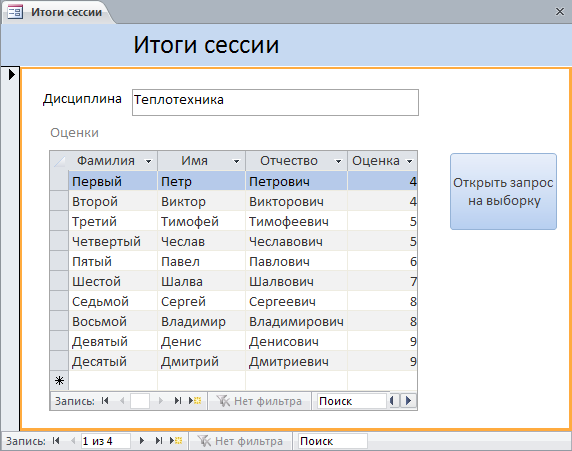
Рис.7.2. Форма Итоги сессии с кнопкой Открыть запрос на выборку
Создание формы навигации
Задание 2. Создать форму навигации для быстрого доступа к созданным формам и отчетам.
Выполните следующие действия.
На вкладке Создание в группе Формы выберите Навигация, а затем выберите необходимый стиль формы навигации, например, Горизонтальные вкладки. Access создаст форму и отобразит ее в режиме макета.
Если область навигации еще не отображается, нажмите F11, чтобы отобразить ее.
Закройте панель Список полей и убедитесь, что форма навигации открыта в режиме макета.
Перетащите форму Информация о студентах из панели навигации на кнопку [Создать] формы навигации.
Перетащите отчеты Итоги сессии и Назначение стипендии из панели навигации на кнопку [Создать] формы навигации.
Щелкните левой кнопкой мыши на заголовке формы, а затем нажмите правую кнопку мыши.
В открывшемся меню выберите пункт Свойства.
На вкладке Макет замените подпись Форма навигации на Деканат и закройте Окно свойств.
Отредактируйте местоположение и размер заголовка.
Перейдите в режим формы, убедитесь в правильном функционировании созданной формы навигации и сохраните ее под именем Форма навигации. Окончательный вид формы навигации показан на рисунке 7.3.
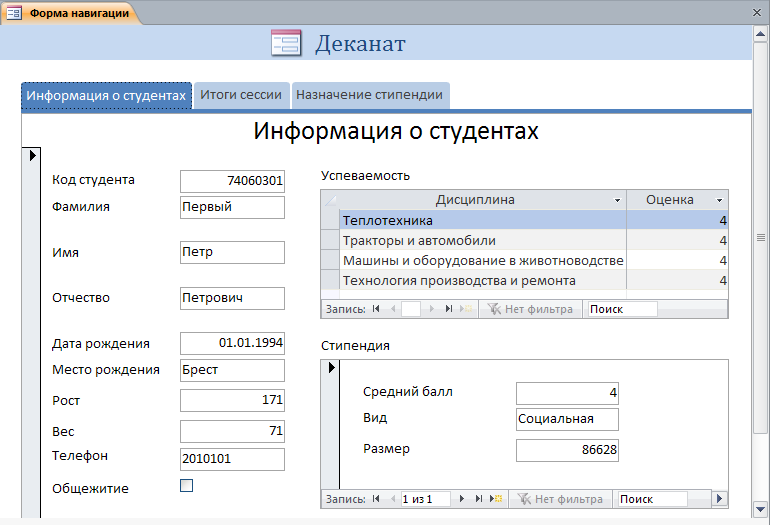
Рис.7.3. Форма навигации
